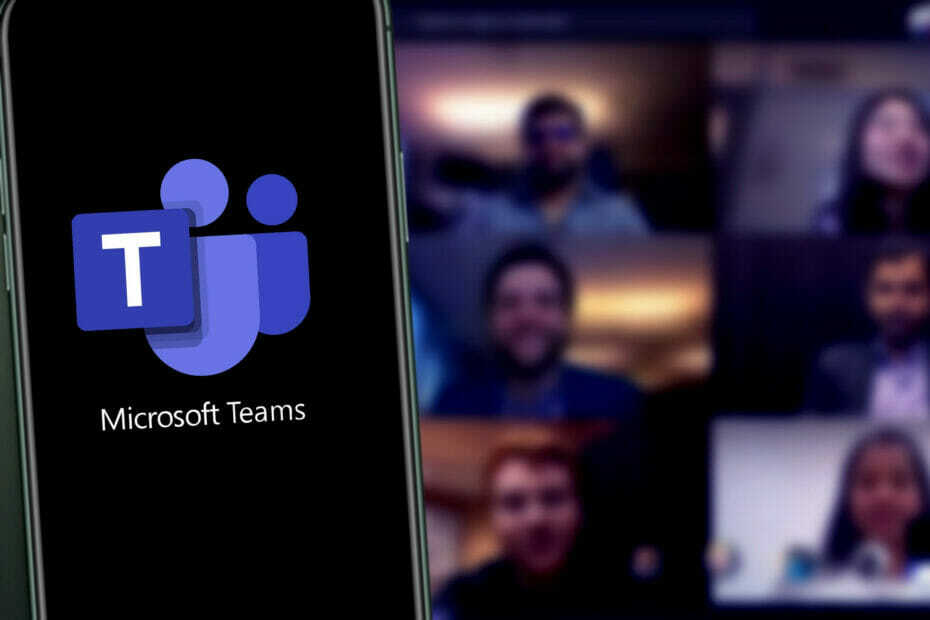შეამოწმეთ, ჩართულია თუ არა GIF-ების ვარიანტი პარამეტრებში, ან სცადეთ აპის ქეშის გასუფთავება
- რამდენიმე მომხმარებელმა აღნიშნა, რომ მათ არ შეუძლიათ გამოიყენონ GIF Microsoft-ის გუნდებში ან მათ აკლიათ GIF, რაც აფერხებს თქვენს კოლეგებთან ან მეგობრებთან ურთიერთობას.
- შეცდომის გამოსასწორებლად შეგიძლიათ სცადოთ სხვა ბრაუზერზე გადართვის ვარიანტი ან ხელახლა შეხვიდეთ თქვენს გუნდების ანგარიშზე.
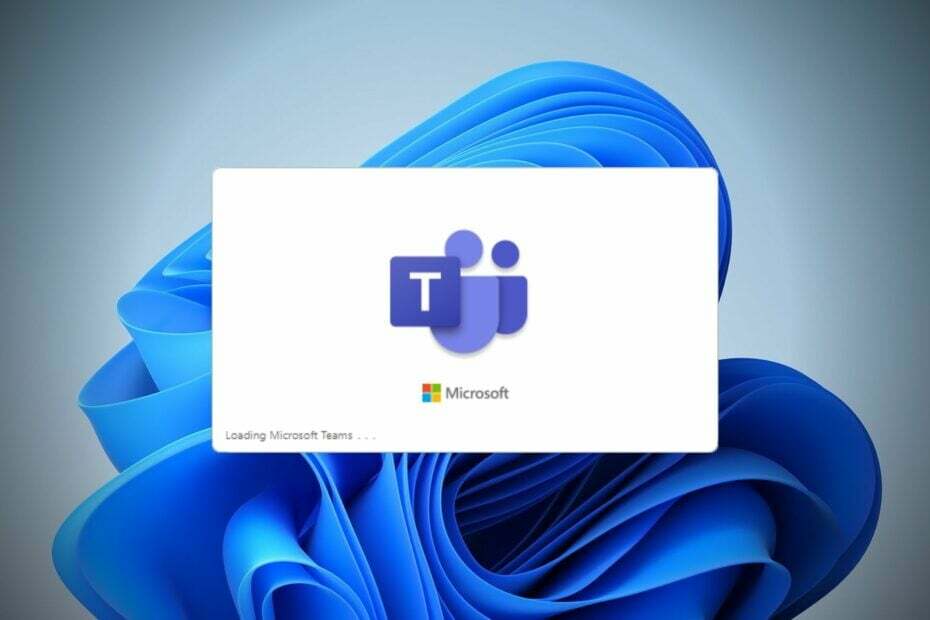
მრავალი მომხმარებლის მოხსენება ადასტურებს, რომ GIF არ არის Microsoft Teams-ში რამდენიმე მომხმარებლისთვის. Microsoft Teams-ს გააჩნია GIF-ების გაგზავნის მშობლიური ვარიანტი, მაგრამ რატომღაც ის ყველასთვის ხელმისაწვდომი არ არის. თქვენ ასევე შეგიძლიათ მიმართოთ ჩვენს სახელმძღვანელოს რა უნდა გააკეთოს, თუ MS Teams ავარია გაშვებისას თუ ამ პრობლემის წინაშე დგახართ.
GIF-ები Microsoft Teams-ზე ხელმისაწვდომია GIPHY-ის საშუალებით და მათი გამოყენება შესაძლებელია დესკტოპის და ვებ კლიენტებზე. თუ GIF არ არის თქვენთვის Microsoft Teams-ში და ეძებთ გადაწყვეტილებებს, მაშინ ეს გზამკვლევი მოგცემთ უამრავ გადაწყვეტილებებს შეცდომის მოსაგვარებლად.
რატომ აკლია GIF ჩემს Microsoft-ის გუნდებში?
თუ ვერ ხედავთ GIF ვარიანტს როგორც დესკტოპზე, ასევე ვებ აპში და ის აკლია Microsoft Teams-ში, მაშინ გუნდის მფლობელმა გამორთო ეს ვარიანტი.
ასეთ შემთხვევაში, თქვენ უნდა სთხოვოთ თქვენი გუნდის მფლობელს, ჩართოს GIF ვარიანტი პარამეტრების ქვეშ, რათა ყველა წევრს მიეცეს GIF-ების გაგზავნა/მიღება.
თუ ეს არ არის თქვენთვის მიზეზი, მაშინ ეს შეიძლება იყოს ქვემოთ ჩამოთვლილი მიზეზების გამო:
- აპარატურის აჩქარების ფუნქცია: GIF არ იყო Microsoft Teams-ში რამდენიმე მომხმარებლისთვის, რადგან აპარატურის აჩქარების ფუნქცია გამორთული იყო.
- კორუმპირებული ქეში: კორუმპირებული ქეში ფაილების არსებობა ასევე შეიძლება გამოიწვიოს მრავალი პრობლემა პროგრამასთან დაკავშირებით, რაც ასევე შეიძლება იყოს ამ პრობლემის მიზეზი.
- ბრაუზერის ხარვეზი: თუ შეცდომას წააწყდებით თქვენს ვებ აპში, მაშინ ეს ასევე შეიძლება იყოს დროებითი შეფერხების ან შეცდომა თქვენს ბრაუზერში.
- Buggy Team ვერსია: Microsoft Teams-ის ამჟამინდელი ვერსია, რომელსაც თქვენ მართავთ, შეიძლება იყოს პრობლემა, რადგან მას შეიძლება ჰქონდეს შეცდომა, რომელიც იწვევს პრობლემას.
როგორ გამოვასწოროთ GIF, რომელიც აკლია Microsoft Teams-ის შეცდომას?
1. ჩართეთ GIF-ები გუნდებში
- შედით სისტემაში გუნდის ადმინისტრატორის ანგარიში.
- მარცხენა მხარეს თქვენი გუნდის სახელის გვერდით დააწკაპუნეთ 3 წერტილიანი ხატი.
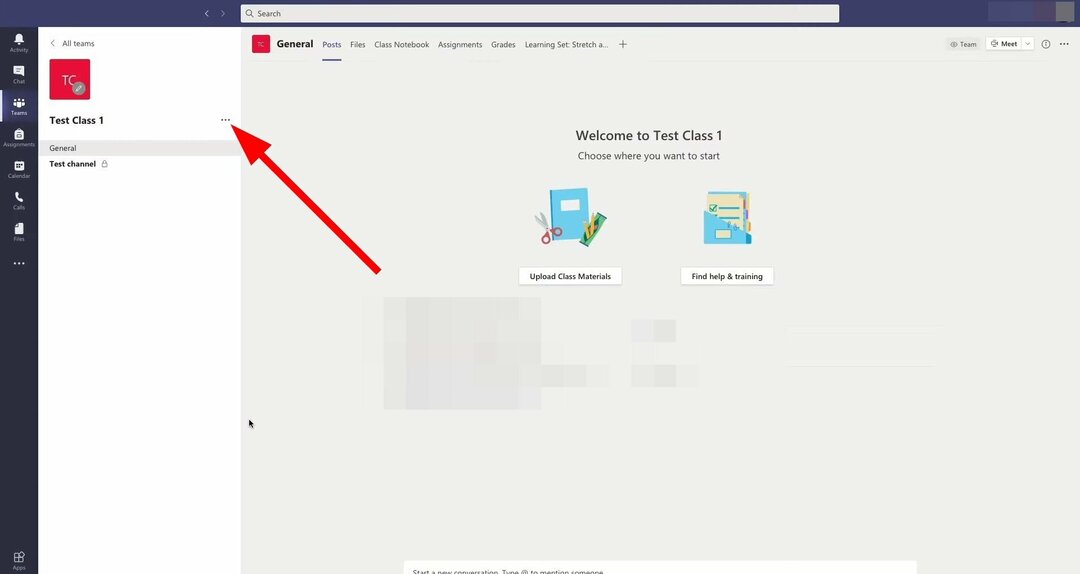
- აირჩიეთ გუნდის მართვა.

-
Დააკლიკეთ პარამეტრები.

- გაფართოება სახალისო ნივთები.

- შეამოწმეთ ყუთი ჩართეთ Giphy ამ გუნდისთვის.
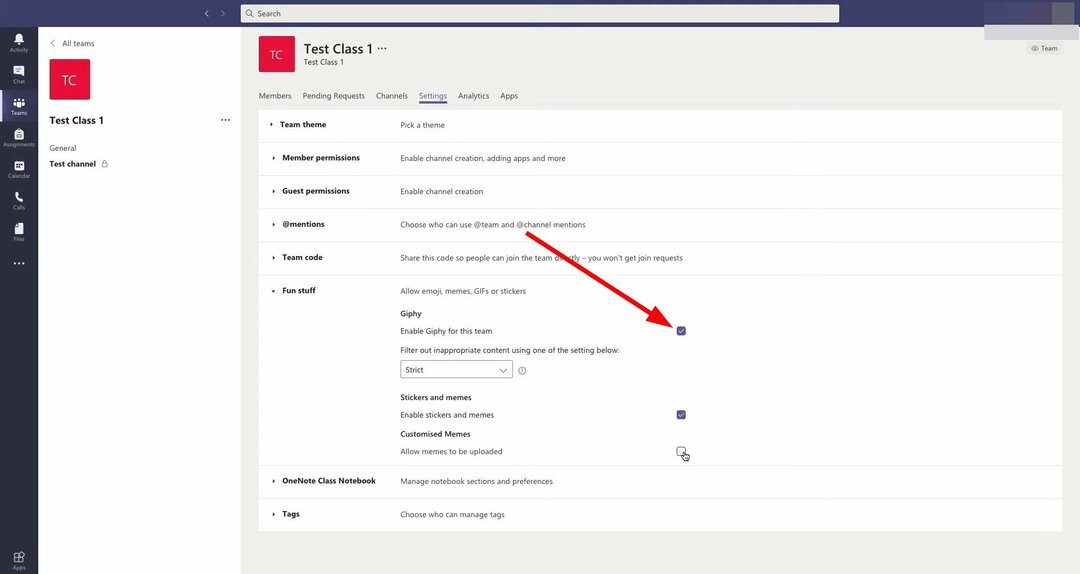
ხშირად გუნდის სიწმინდის შესანარჩუნებლად, ადმინისტრატორები თიშავენ GIF ვარიანტს ჯგუფისთვის. ეს შეიძლება იყოს მიზეზი იმისა, რომ თქვენ ვერ შეძლებთ GIF-ების გაგზავნას/მიღებას ან ნახვას Microsoft Teams-ში.
2. ტექნიკის აჩქარების ჩართვა
- გაშვება Microsoft-ის გუნდები.
- დააწკაპუნეთ 3 წერტილიანი ხატი ზედა ინსტრუმენტთა პანელზე და აირჩიეთ პარამეტრები.

- Ქვეშ გენერალი ჩანართი, მოხსენით ველი გამორთეთ GPU ტექნიკის აჩქარება.
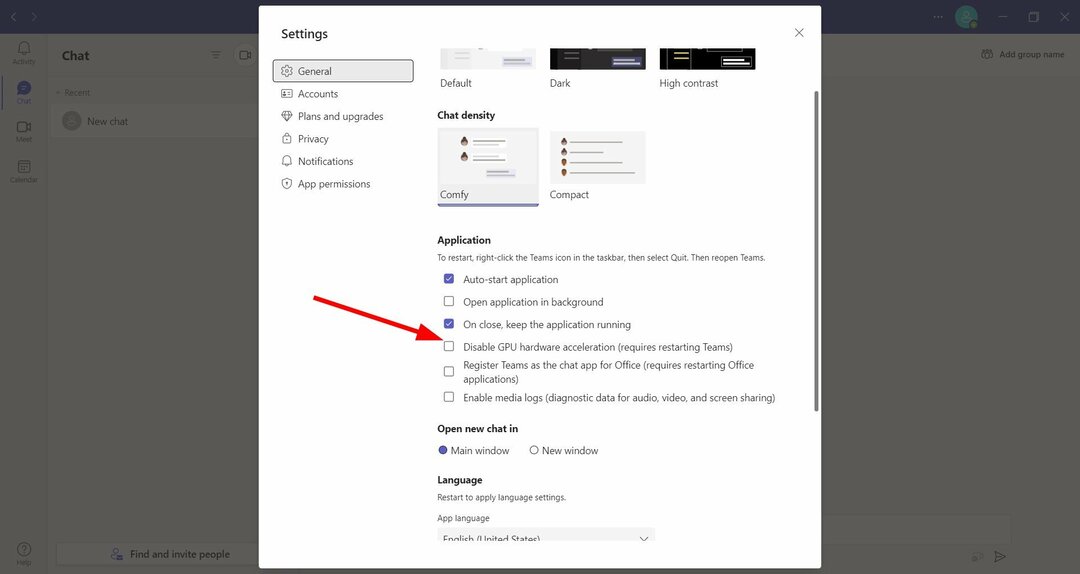
- Რესტარტი Microsoft-ის გუნდები და შეამოწმეთ, ხედავთ თუ არა GIF-ს.
- როგორ დავამატოთ, შევქმნათ და გავაგზავნოთ სტიკერები Microsoft Teams-ში?
- დასწრების სრული ანგარიში მოდის Microsoft Teams-ში
- Teams AI ბიბლიოთეკა საშუალებას მოგცემთ შექმნათ შეტყობინებების ბოტები თქვენი კომპანიისთვის
- Microsoft Teams Exploratory: ყველაფერი რაც თქვენ უნდა იცოდეთ
- Microsoft-ის Power Automate აპს ახლა Workflows ეწოდება
3. ჩართეთ არასავალდებულო დაკავშირებული გამოცდილება
- გაშვება Microsoft-ის გუნდები.
- დააწკაპუნეთ 3 წერტილიანი ხატი ზედა ინსტრუმენტთა პანელზე და აირჩიეთ პარამეტრები.

- აირჩიეთ კონფიდენციალურობა ჩანართი მარცხნიდან.

- შეამოწმეთ ყუთი სურვილისამებრ დაკავშირებული გამოცდილება ჩასართავად გიფი.

5. აპლიკაციის ქეშის გასუფთავება
- გასვლა თქვენი Microsoft Teams ანგარიშიდან.
- დააჭირეთ გაიმარჯვე + რ გასაღებები გასახსნელად გაიქეცი დიალოგი.
- ჩასვით ქვემოთ მოცემული ბრძანება და დააჭირეთ შედი.
%appdata%\Microsoft\teams
- გახსენით ქვემოთ მოცემული საქაღალდეები სათითაოდ და წაშალეთ ყველა ფაილი მათში:
- \%appdata%\Microsoft\teams\aplication cache\cache
- \%appdata%\Microsoft\teams\blob_storage
- \%appdata%\Microsoft\teams\databases
- \%appdata%\Microsoft\teams\GPUcache
- \%appdata%\Microsoft\teams\IndexedDB
- \%appdata%\Microsoft\teams\Local Storage
-
\%appdata%\Microsoft\teams\tmp

- Რესტარტი თქვენი კომპიუტერი.
- გაშვება გუნდი და შეამოწმეთ, შეძლებთ თუ არა GIF-ის გამოსწორებას, რომელიც აკლია Teams შეცდომას.
დაზიანებული ქეში ფაილები შეიძლება ეწინააღმდეგებოდეს აპის გამართულ ფუნქციონირებას და გამოიწვიოს მათი არასწორი ქცევა. ეს ასევე შეიძლება იყოს მიზეზი იმისა, რომ თქვენ ვერ ხედავთ GIF ვარიანტს Microsoft Teams-ში.
6. დათვალიერების მონაცემების გასუფთავება
- გახსენით გუგლ ქრომი.
- დააწკაპუნეთ 3 წერტილიანი ხატი ზედა-მარჯვნივ.

- Დააკლიკეთ ისტორია.
- აირჩიეთ ისტორია.

- მარცხნიდან აირჩიეთ დათვალიერების მონაცემების გასუფთავება.

- დარწმუნდით, რომ შეამოწმეთ ყუთები ამისთვის დათვალიერების მონაცემები, ქუქიები და საიტის სხვა მონაცემები და ქეშირებული სურათები და ფაილები.

- დააჭირეთ მონაცემების გასუფთავება ღილაკი.
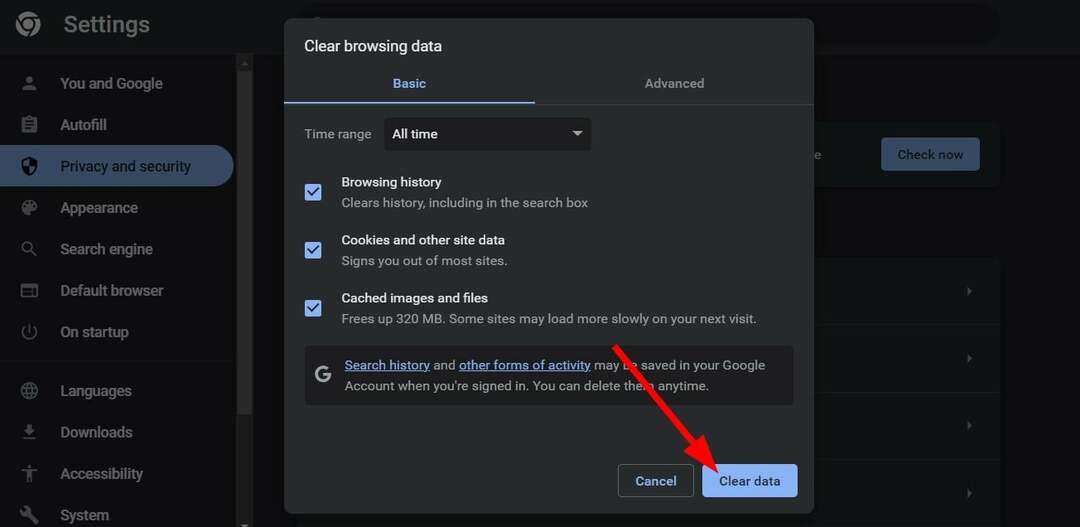
- ხელახლა გაშვება ბრაუზერი.
- Შესვლა Microsoft Teams-ში და ნახეთ, გადაჭრის თუ არა ეს შეცდომა.
ხშირად ბრაუზერის ქეშმა შეიძლება გამოიწვიოს მისი არასწორი ქცევა და საბოლოოდ გამოიწვიოს ვებ აპებთან დაკავშირებული პრობლემები. შეგიძლიათ სცადოთ ბრაუზერის ქეშის გასუფთავება და შეამოწმოთ, გადაჭრის თუ არა ეს პრობლემა.
ასევე, თუ ამით პრობლემა არ გამოსწორდა, გირჩევთ გადახვიდეთ სხვა ბრაუზერზე. ინტერნეტში არის უამრავი ვებ ბრაუზერი.
თუ თქვენ ეძებთ ვებ ბრაუზერს თქვენი Windows 11 კომპიუტერისთვის, შეგიძლიათ მიმართოთ ჩვენს სახელმძღვანელოს, რომელიც გაძლევთ Windows 11-ის საუკეთესო ბრაუზერების სია.
ექსპერტის რჩევა:
სპონსორირებული
კომპიუტერის ზოგიერთი პრობლემის მოგვარება რთულია, განსაკუთრებით მაშინ, როდესაც საქმე ეხება დაკარგული ან დაზიანებული სისტემის ფაილებსა და Windows-ის საცავებს.
დარწმუნდით, რომ გამოიყენეთ სპეციალური ინსტრუმენტი, როგორიცაა ფორტექტი, რომელიც დაასკანირებს და ჩაანაცვლებს თქვენს გატეხილ ფაილებს მათი ახალი ვერსიებით მისი საცავიდან.
Windows 10-ის მომხმარებლებისთვის, ჩვენ გვაქვს გზამკვლევი, რომელიც ჩამოთვლის საუკეთესო აპრობირებული და სცადა ვებ ბრაუზერები თქვენი OS-ისთვის.
თუ თქვენ იყენებთ Windows-ის უფრო ძველ ვერსიას, არ ინერვიულოთ, რადგან ჩვენ გვაქვს დალაგებული სია ვებ ბრაუზერი, რომელიც მოითხოვს ნაკლებ რესურსს გასაშვებად და გთავაზობთ სწრაფი დათვალიერების გამოცდილებას.
7. გამოდით და შედით ხელახლა
- გაშვება Microsoft-ის გუნდები.
- დააწკაპუნეთ თქვენს პროფილის ხატულა ზედა მარჯვენა კუთხეში.
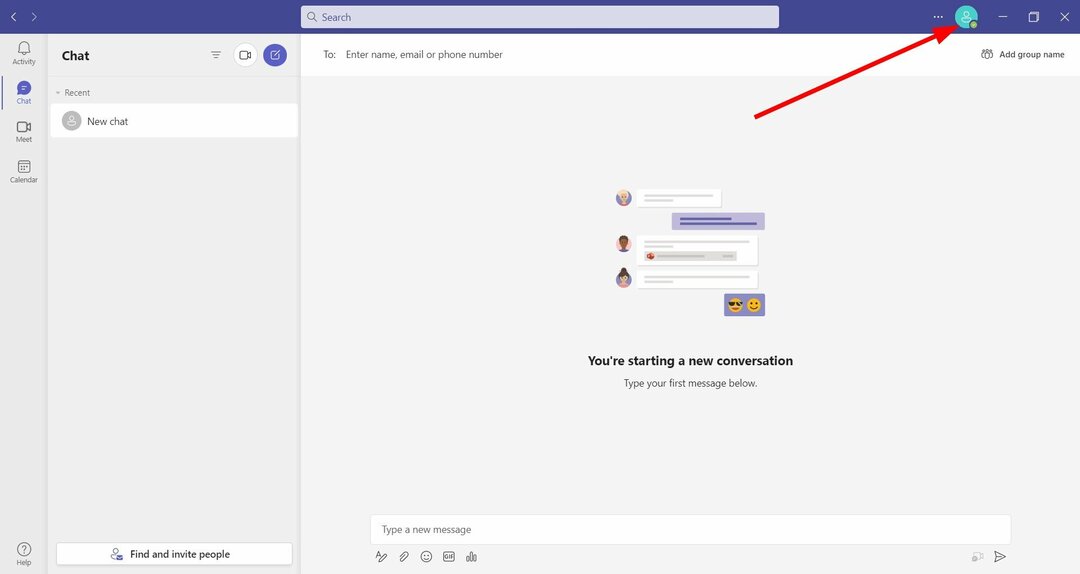
- აირჩიეთ Სისტემიდან გამოსვლა ვარიანტი.
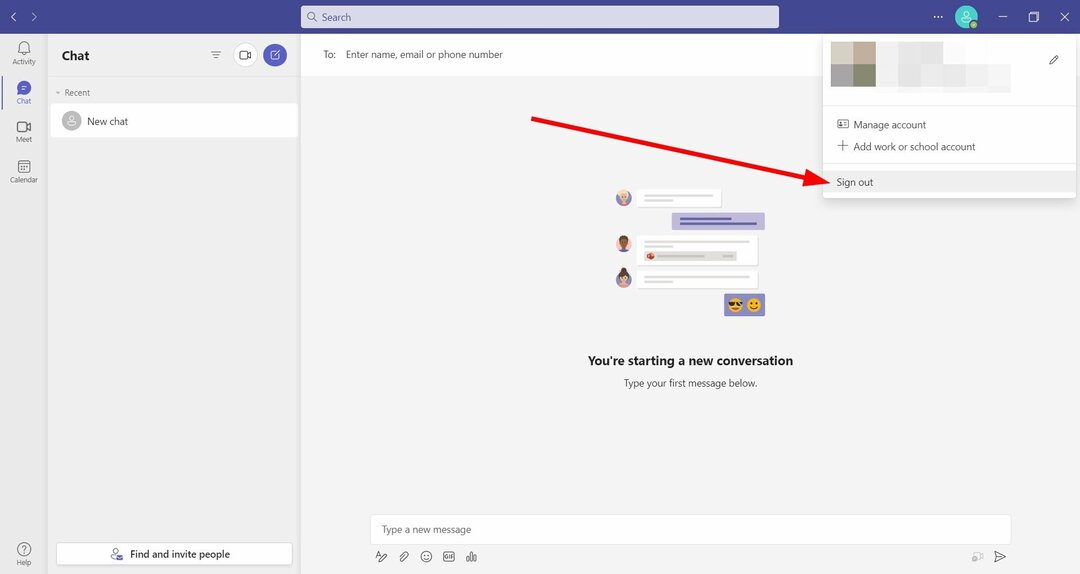
- ში მისასალმებელი ეკრანი, დაარტყა Დაიწყე.

- აირჩიეთ თქვენი ანგარიში შესვლა.
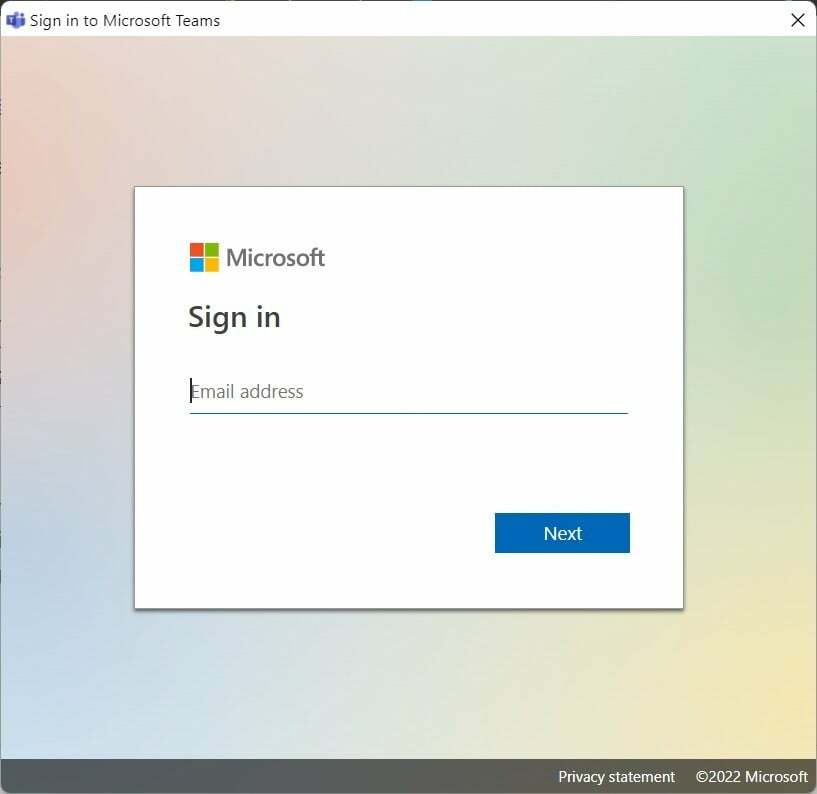
- შეიყვანეთ რწმუნებათა სიგელები და შეამოწმეთ, ასწორებს თუ არა შეცდომას.
შესაძლოა იყოს დროებითი გაუმართაობა, რამაც გამოიწვია პრობლემა თქვენს Microsoft Teams ანგარიშთან დაკავშირებით, რის გამოც თქვენ განიცდით, რომ GIF აკლია გუნდების შეცდომაში.
ასეთ შემთხვევაში, საუკეთესო ფსონი არის გამოხვიდეთ თქვენი ანგარიშიდან და ხელახლა შეხვიდეთ, რათა მოაგვაროთ პრობლემა და შეამოწმოთ, მოაგვარებს თუ არა პრობლემას.
ეს არის ჩვენგან ამ სახელმძღვანელოში. ისე, GIF-ის გამოტოვება Teams-ში არ არის ერთადერთი შეცდომა, რომელსაც შეიძლება წააწყდეთ ამ ხელსაწყოს გამოყენებისას.
თუ არ შეგიძლიათ GIF-ების გამოყენება, ყოველთვის შეგიძლიათ გამოიყენეთ მორგებული სტიკერები Microsoft-ის გუნდებში გახადოთ თქვენი საუბრები საინტერესო; წაიკითხეთ ეს სახელმძღვანელო ნაბიჯების გასაგებად.
თუ თქვენ იღებთ მოულოდნელი შეცდომა Microsoft Teams-თან, შეგიძლიათ მიმართოთ ჩვენს სახელმძღვანელოს, რომელიც გაძლევს მრავალ გამოსავალს შეცდომის მოსაგვარებლად.
ჩვენ ასევე გვაქვს ეტაპობრივი სახელმძღვანელო, თუ როგორ შეგიძლიათ დააინსტალიროთ და გამოიყენეთ ორი Microsoft-ის გუნდი Windows 11-ში.
თუ გზებს ეძებთ ჩაწერეთ Microsoft-ის გუნდის შეხვედრა, მაშინ აღარ უნდა გამოიყურებოდეს, რადგან ჩვენ გვაქვს სახელმძღვანელო, რომელიც ჩამოთვლის 5 გზას ამის მარტივად გასაკეთებლად.
შეგვატყობინეთ ქვემოთ მოცემულ კომენტარებში, რომელი ზემოაღნიშნული გადაწყვეტილება დაგეხმარათ გუნდებში გამოტოვებული GIF-ის შეცდომის მოგვარებაში.
ჯერ კიდევ გაქვთ პრობლემები?
სპონსორირებული
თუ ზემოხსენებულმა წინადადებებმა არ გადაჭრა თქვენი პრობლემა, თქვენს კომპიუტერს შეიძლება შეექმნას Windows-ის უფრო სერიოზული პრობლემები. ჩვენ გირჩევთ აირჩიოთ ყოვლისმომცველი გადაწყვეტა, როგორიცაა ფორტექტი პრობლემების ეფექტურად გადასაჭრელად. ინსტალაციის შემდეგ, უბრალოდ დააჭირეთ ნახვა და შესწორება ღილაკს და შემდეგ დააჭირეთ დაიწყეთ რემონტი.